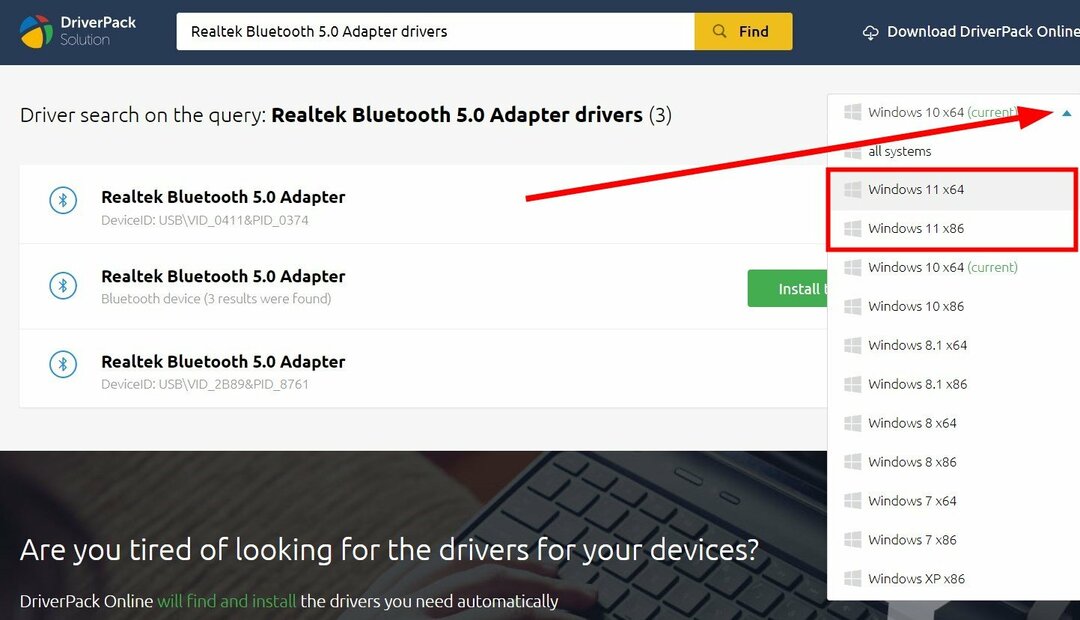연간 2 억 명의 사용자를 지원하는 시간 절약형 소프트웨어 및 하드웨어 전문 지식. 기술 수명을 업그레이드하기위한 방법 조언, 뉴스 및 팁을 안내합니다.
1. 시스템 파일 검사기로 파일 복구
- 눌러 승리 키 + X Windows 10 또는 8에서 Win + X 메뉴를 엽니 다.
- 딸깍 하는 소리 명령 프롬프트 (관리자) 상승 된 명령 프롬프트를 엽니 다.

- SFC 도구를 사용하기 전에 명령 프롬프트에 다음 명령을 입력하고 Return을 누르십시오.
DISM.exe / 온라인 / Cleanup-image / Restorehealth - Windows를 다시 시작하십시오. DISM (배포 이미지 서비스 및 관리) 도구가 변경합니다.
- 명령 프롬프트를 다시 열고 입력 sfc / scannow 프롬프트 창에서.

- Enter 키를 눌러 SFC 스캔을 시작합니다. 20-30 분 정도 걸릴 수 있습니다.
- SFC 검사에서 파일을 복구했음을 알리면 Windows를 다시 시작하십시오.
시스템 파일 검사기를 사용하면 이러한 종류의 문제에 항상 작동하지 않을 수 있습니다.
만약 RTKVHD64.sys 오류 시스템 파일 검사기 검사 후에도 여전히 지속됩니다. try 전문 시스템 수리 소프트웨어 Windows 시스템의 정밀 검사를 자동으로 실행하고이 블루 스크린 오류를 일으키는 문제를 찾아 수정합니다.

Restoro Windows 10 PC 용 최신 기능 시스템 파일이 포함 된 온라인 데이터베이스로 구동되므로 BSoD 오류를 유발할 수있는 모든 요소를 쉽게 교체 할 수 있습니다.
이 소프트웨어는 수리를 시작하기 전에 복원 지점을 만들어 문제가 발생한 경우 시스템의 이전 버전을 쉽게 복원 할 수 있도록 도와줍니다.
Restoro를 사용하여 레지스트리 오류를 수정할 수있는 방법은 다음과 같습니다.
- Restoro 다운로드 및 설치.
- 응용 프로그램을 시작하십시오.
- 소프트웨어가 안정성 문제와 가능한 손상된 파일을 식별 할 때까지 기다립니다.
- 프레스 수리 시작.
- 모든 변경 사항을 적용하려면 PC를 다시 시작하십시오.
수정 프로세스가 완료 되 자마자 PC는 문제없이 작동하며 BSoD 오류나 느린 응답 시간에 대해 다시는 걱정할 필요가 없습니다.
⇒ Restoro 받기
부인 성명:특정 작업을 수행하려면이 프로그램을 무료 버전에서 업그레이드해야합니다.
2. 하드 드라이브 손상이 있는지 확인
- 클릭 스타트 버튼 및 검색 명령.
- 보류 CTRL-Shift을 누른 다음 시작하다.
- 딸깍 하는 소리 예 권한 대화 상자에서.
- 유형 chkdsk / f 블랙 박스에 넣고 시작하다.

- 이 프로그램은 RTKVHD64.sys 오류에 대한 하드 디스크 스캔을 시작합니다.
- 화면의 명령을 따릅니다.
하드 드라이버 또는 스토리지 컨트롤러 문제가 RTKVHD64.sys 오류의 원인 일 수 있습니다.
부적절한 종료, 불완전한 소프트웨어 설치 또는 정전과 같이 시간이 지남에 따라 반복되는 오용으로 인해 나타날 수 있습니다.
이를 위해 Microsoft에는 다음과 같은 유틸리티가 있습니다. chkdsk (Check Disk의 약자) 하드 드라이브 손상을 검사하고 복구합니다.
5. 맬웨어 검사 실행
- 클릭 Cortana Windows 10의 작업 표시 줄에있는 버튼을 눌러 해당 앱을 엽니 다.
- 키워드 입력 Windows Defender 검색 창에서.
- 고르다 Windows Defender 아래와 같은 창을 엽니 다.

- 창 왼쪽에있는 방패 아이콘을 클릭합니다.
- 딸깍 하는 소리 고급 스캔 추가 옵션을 엽니 다.
- 선택 전체 검사 가장 광범위한 스캔 옵션.
- 눌러 지금 검색 버튼을 눌러 안티 바이러스 검사를 시작합니다.
시스템 파일을 손상시키는 맬웨어는 BSOD 오류의 원인입니다. 따라서 바이러스 백신 검사를 통해 RTKVHD64.sys 오류를 해결할 수 있습니다.
때때로 맬웨어 감염으로 인해 Windows 업데이트 오류가 발생할 수 있습니다. 문제를 해결하려면 바이러스 백신으로 전체 시스템 검사를 수행하는 것이 좋습니다. 최고의 맬웨어 방지 바이러스 백신 소프트웨어를 찾을 수 있습니다. 여기.
신뢰할 수있는 바이러스 백신이없는 경우 어떤 식 으로든 시스템을 방해하지 않는 빠르고 안정적인 바이러스 백신을 사용하는 것이 좋습니다.
© 저작권 Windows 보고서 2021. Microsoft와 관련이 없음